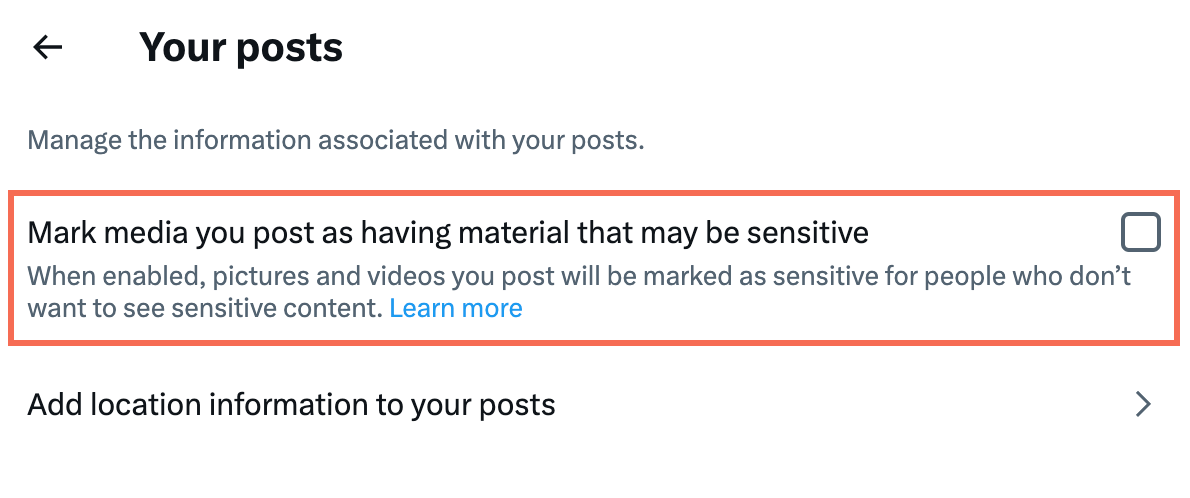Editor Wix: adicionar e configurar um botão Seguir do Twitter
2 min
Neste artigo
- Etapa 1 | Adicione um botão Seguir do Twitter
- Etapa 2 | Adicione seu nome de usuário e idioma
- Etapa 3 | Torne sua conta X (Twitter) pública
Permita que os visitantes do seu site sigam você no X (antigo Twitter). Basta adicionar seu nome de usuário e fazer com que mais pessoas sigam seus posts.
Etapa 1 | Adicione um botão Seguir do Twitter
Comece adicionando um botão Seguir do Twitter ao seu site. Você pode adicioná-lo diretamente do seu editor.
Para adicionar um botão Seguir do Twitter:
- Clique em Elementos
 no lado esquerdo do editor.
no lado esquerdo do editor. - Clique em Redes sociais.
- Clique no botão Seguir do Twitter em Twitter ou arraste o botão para o local relevante.
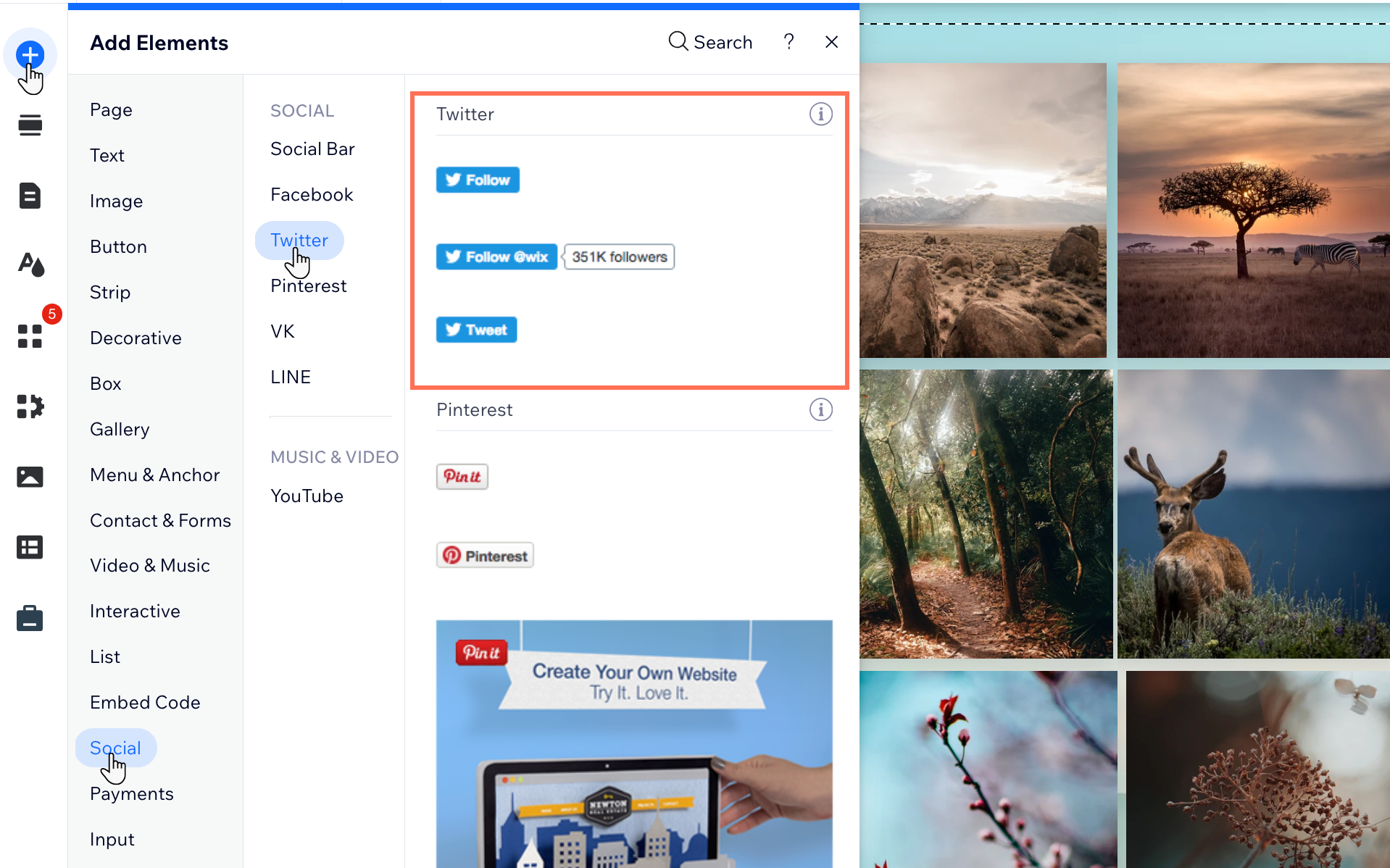
Etapa 2 | Adicione seu nome de usuário e idioma
Após adicionar seu botão Seguir do Twitter, você pode adicionar seu nome de usuário e selecionar o idioma que preferir.
Para adicionar seu nome de usuário e idioma:
- Clique no botão no seu editor.
- Clique em Configurar nome de usuário.
- Insira seu nome de usuário do X (Twitter).
- Pressione Enter no teclado.
- Selecione o idioma relevante no dropdown Idioma do botão.
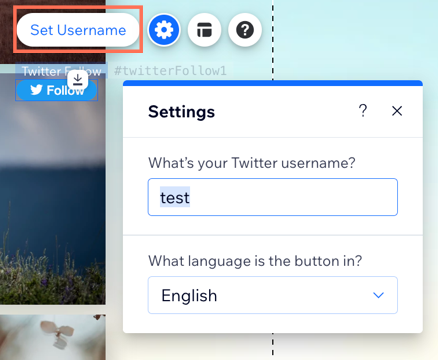
Etapa 3 | Torne sua conta X (Twitter) pública
Para que seus posts no X (Twitter) apareçam no seu site, você precisa garantir que sua conta seja pública.
Para tornar sua conta pública:
- Acesse sua conta do X (Twitter) e faça login.
- Clique em Mais à esquerda.
- Selecione Configurações e privacidade.
- Clique em Privacidade e segurança.
- Clique em Seus posts.
- Desmarque a caixa de seleção ao lado de Exibir mídia que pode conter conteúdo confidencial.